Метод №1: деактивиране на услугата в "Компоненти на Windows»
1. Натиснете бутоните, заедно - «Победа» + «R».
2. В панела, който се отваря, в линията "Open", напишете директива - gpedit.msc.

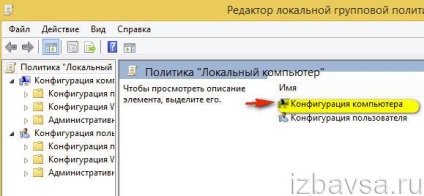
4. Отидете на подраздел "Административни шаблони".
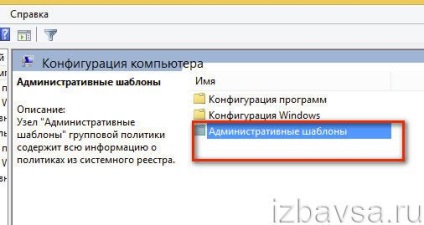
5. Отворете папката «компоненти на Windows".
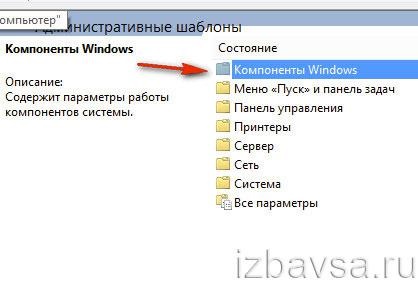
6. Отидете до директорията «Един диск».
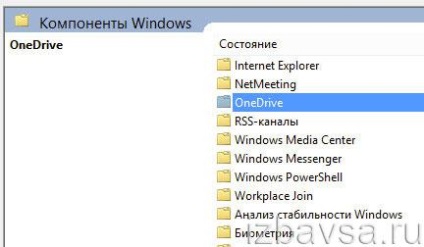
7. Стартирайте "забрани използването съхраняването OneDrive файл" в списъка с опции.
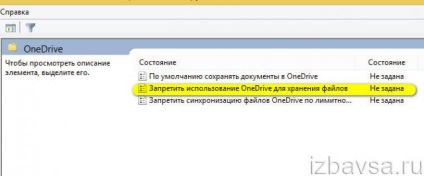
8. В прозореца за настройки, в горния ляв ъгъл кликнете върху мишката, в непосредствена близост до надписа "On" (за да можете да активирате функцията).
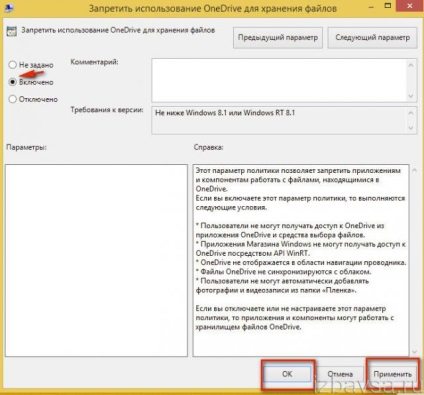
9. Щракнете върху бутона "Apply" и «OK».
10. Рестартирайте компютъра.
Метод №2: пътуване през регистъра
1. Отворете кутията "Run", натиснете клавишната комбинация - «Win + R».

HKEY_LOCAL_MACHINE → → СОФТУЕР политики → → Microsoft Windows
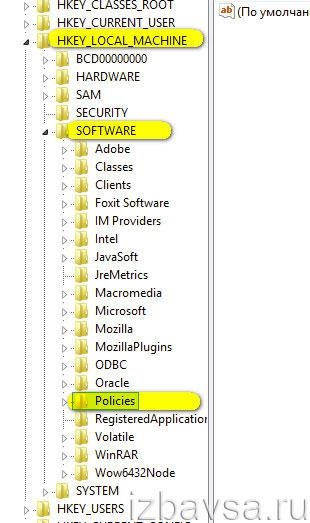
3. клон (папка) Windows създаде подключът:

- това, щракнете с десния бутон върху раздел «Windows»;
- в контекстното меню на мишката върху "Нова";
- изберете допълнителен панел "Секция";
- името на новия подключ в OneDrive;
- изберете го, кликнете с мишката в указателя.
4. Създайте запис в под на - регистър ключът, който забранява на услугата:
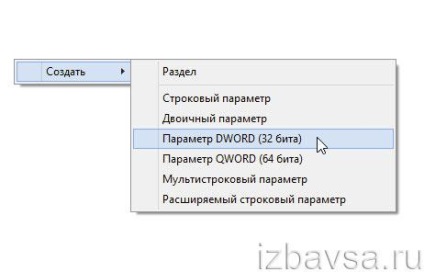
- Кликнете в правилната блок (където показва запис) право;
- кликнете: Start → параметър DWORD (32-битова);
- настроите името на параметъра - DisableFileSyncNGSC;
- зададена стойност - 1.
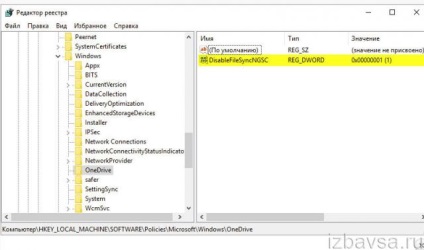
5. Рестартирайте на операционната система.
Метод №3: деактивиране на запазването на хранилище на документи
1. Щракнете с десния бутон върху иконата "Win", който се намира в долния ляв ъгъл и изберете "Намери" (Windows 8).

2. В лентата за търсене въведете - "Настройки за PC".
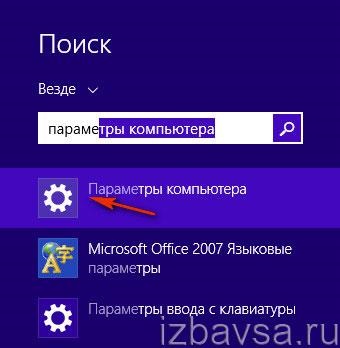
3. В резултатите от търсенето, изберете опцията със същото име.
4. В списъка на параметрите кликнете «OneDrive».
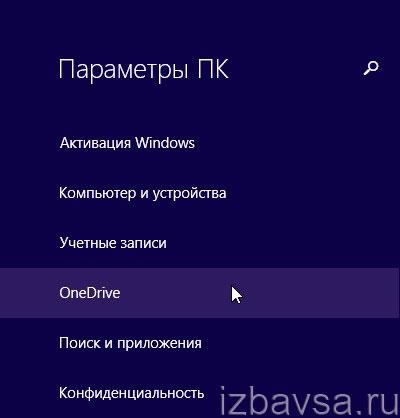
5. В опцията "Файл съхранение", за да превключите на плъзгача е в графата "за запазване по подразбиране ..." на "Off"..
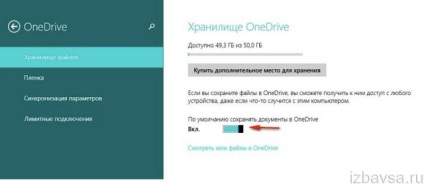
След тези стъпки, OneDrive услуга ще бъде деактивиран.
Метод №4: извадите от OS услуга
Ако искате да изтриете OneDrive (деинсталирате услугата от Windows), изпълнете следните стъпки в командния ред:
1. Отворете командния ред на конзолата:
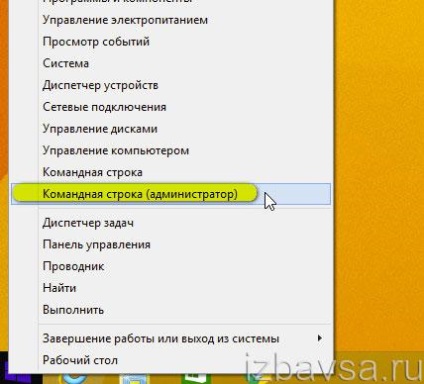
- това, щракнете с десния бутон върху иконата «Windows»;
- В списъка, натиснете бутона "командния ред (Admin)."
2. Преди да премахнете услугата, да прекрати своите процеси. В конзола ред въведете следната директива:
Taskkill / F / IM OneDrive.exe
И след това натиснете «Влез».
3. За да премахнете, като в прозореца CMD конзола (команден ред) Изпълнете следната команда:
Забележка. Ако операционната ви система е 32-битова архитектура, тип:% SystemRoot% \ System32 \ OneDriveSetup.exe / деинсталиране.
Как да тече OneDrive?
Ако отново трябва да подаде съхранение от Microsoft, отидете в директорията:
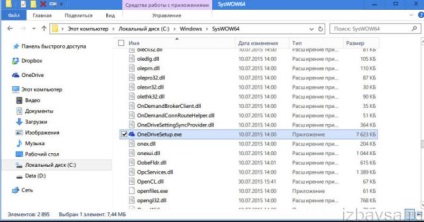
карам C → → Windows SysWOW64
И след това в «SysWOW64» папка, стартирайте изпълним файл OneDriveSetup.exe услугата.
Можете удобно работно в OS Windows!
Свързани статии
